Erste Schritte mit der Infrastrukturüberwachung
Hinweis
Die folgenden beiden Schritte gelten nur für die Überwachung von Provisioning Service- und StoreFront-Komponenten.
Schritt 1: Installation von Citrix Infrastructure Monitor
Führen Sie die folgenden Schritte aus, um die Installation auf der Zielkomponente abzuschließen und eine Verbindung für die sichere Datenerfassung herzustellen.
Schritt 1.1: Identifizieren Sie die Zielkomponenten
Identifizieren Sie die Zielkomponenten wie Provisioning Service- oder StoreFront-Server, die überwacht werden müssen.
Schritt 1.2 Citrix Infrastructure Monitor herunterladen
Sie können CitrixInfraMonitor.msi von der Seite Citrix Downloads auf dem in Schritt 1.1 identifizierten Zielserver herunterladen.
Schritt 1.3: Citrix Infrastructure Monitor ausführen
Führen Sie das Installationsprogramm CitrixInfraMonitor.msi auf der Zielkomponente aus, indem Sie den Anweisungen des Installationsassistenten folgen.
Hinweis
Benutzer mit Administratorrechten können Citrix Infrastructure Monitor auf der Zielkomponente installieren und konfigurieren.
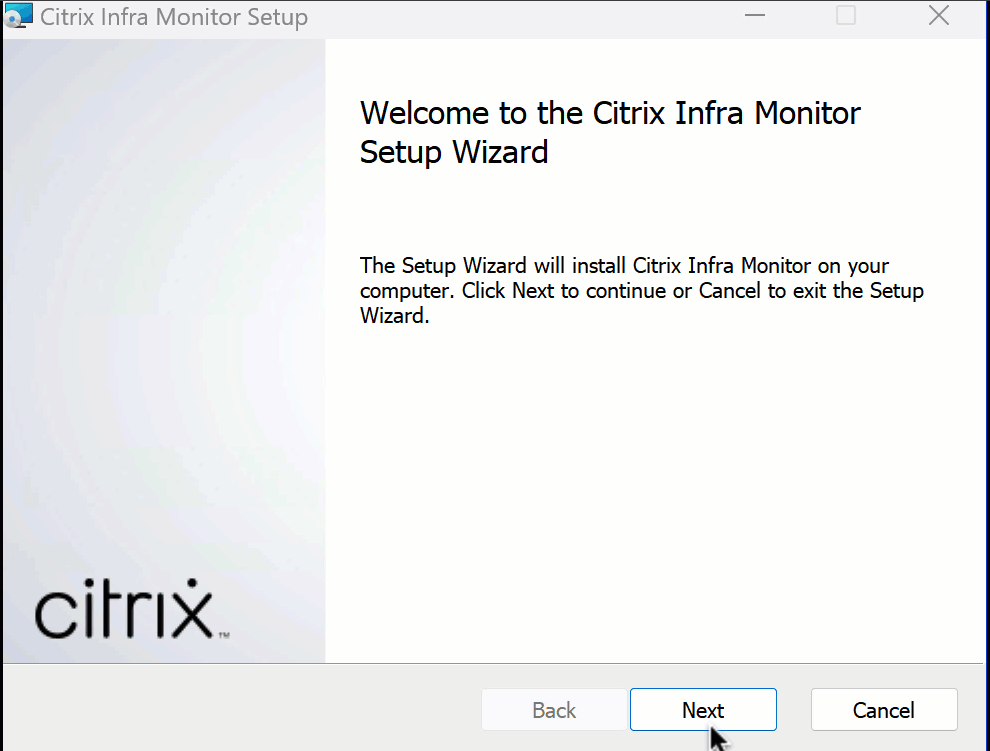
Sobald die Installation erfolgreich ist, können Sie den Citrix Infrastructure Monitor-Dienst im Abschnitt Dienste anzeigen:
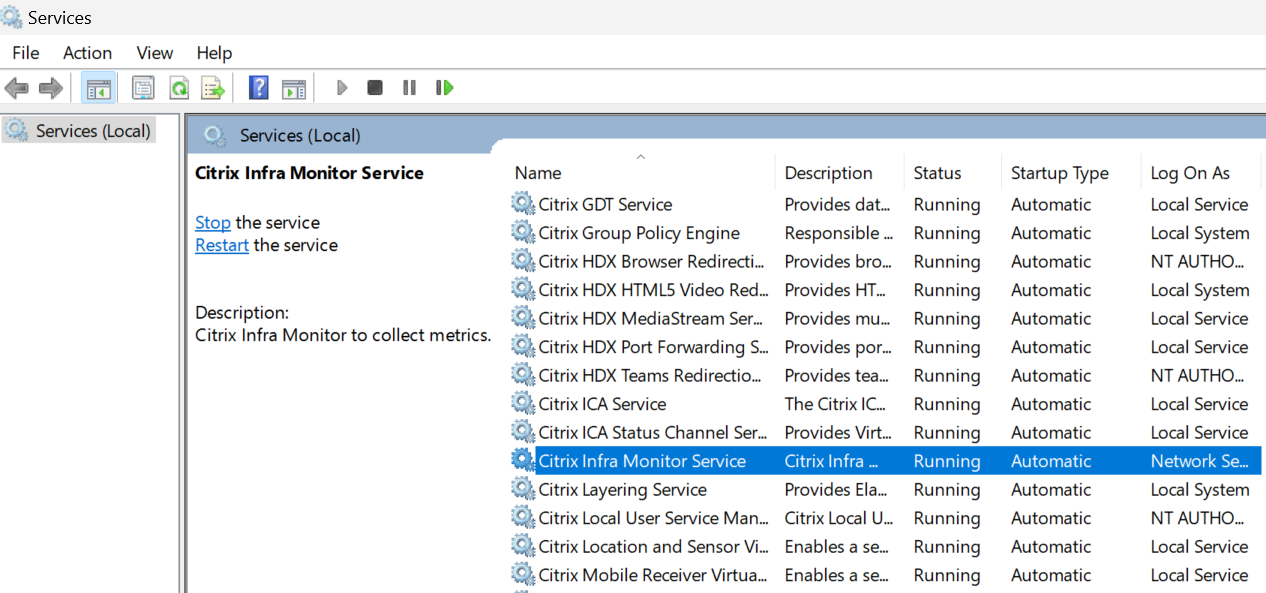
Schritt 1.4: Registrierungstoken abrufen
Holen Sie sich den in der Datei RegistrationToken.txt unter C:\ProgramData\Citrix\InfraMonitor\RegistrationToken.txt bereitgestellten Token auf dem System, auf dem Citrix Infrastructure Monitor installiert ist, und halten Sie ihn bereit für die Verwendung in Schritt 2: Citrix Infrastructure Monitor registrieren.
Anforderungen an den Anschluss
Sobald Sie CitrixInfraMonitor.msi erfolgreich installiert haben, erstellt das Installationsprogramm eine Ausnahme für den 9595-Port. Wenn Sie eine Firewall eines Drittanbieters verwenden, müssen Sie möglicherweise manuell die TCP-Kommunikation für diesen Port zulassen, um den Citrix Infrastructure Monitoring-Dienst zu verwenden.
Die folgende Tabelle enthält Einzelheiten zu den Anforderungen für eingehende Ports für Provisioning Service- und StoreFront-Maschinen:
| Quelle | Ziel | Typ | Port | Protokoll | Zweck |
|---|---|---|---|---|---|
| Cloud Connector | Provisioning Service- oder StoreFront-Maschine | TCP | 9595 | HTTP oder HTTPS | Rufen Sie auf, um Metriken von der Provisioning Service- oder StoreFront-Maschine zu sammeln. |
Hinweis
Provisioning Service- und StoreFront-Maschinen tätigen keine ausgehenden Aufrufe für den Infrastructure Monitoring Service.
Schritt 2: Citrix Infrastructure Monitor registrieren
Sie können Citrix Infrastructure Monitor wie folgt registrieren:
Monitor-Benutzeroberfläche verwenden
Schließen Sie die Registrierung auf der Monitor-Benutzeroberfläche ab, indem Sie die folgenden Schritte ausführen.
Schritt 2.1: Navigieren Sie zur Seite Citrix-Komponenten verbinden
Klicken Sie auf Einstellungen > Citrix-Komponenten verbinden > Verwalten.
Or,
Klicken Sie auf Infrastruktur > Verwalten.
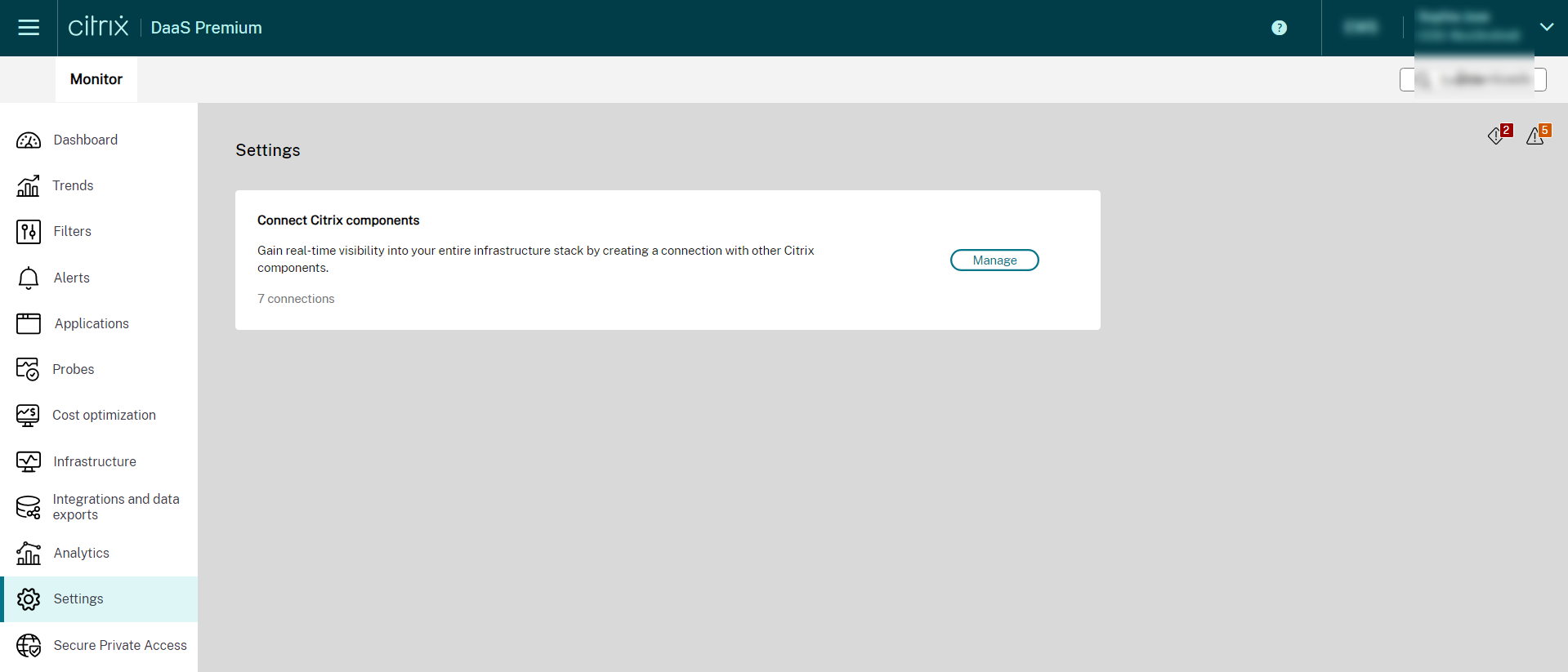
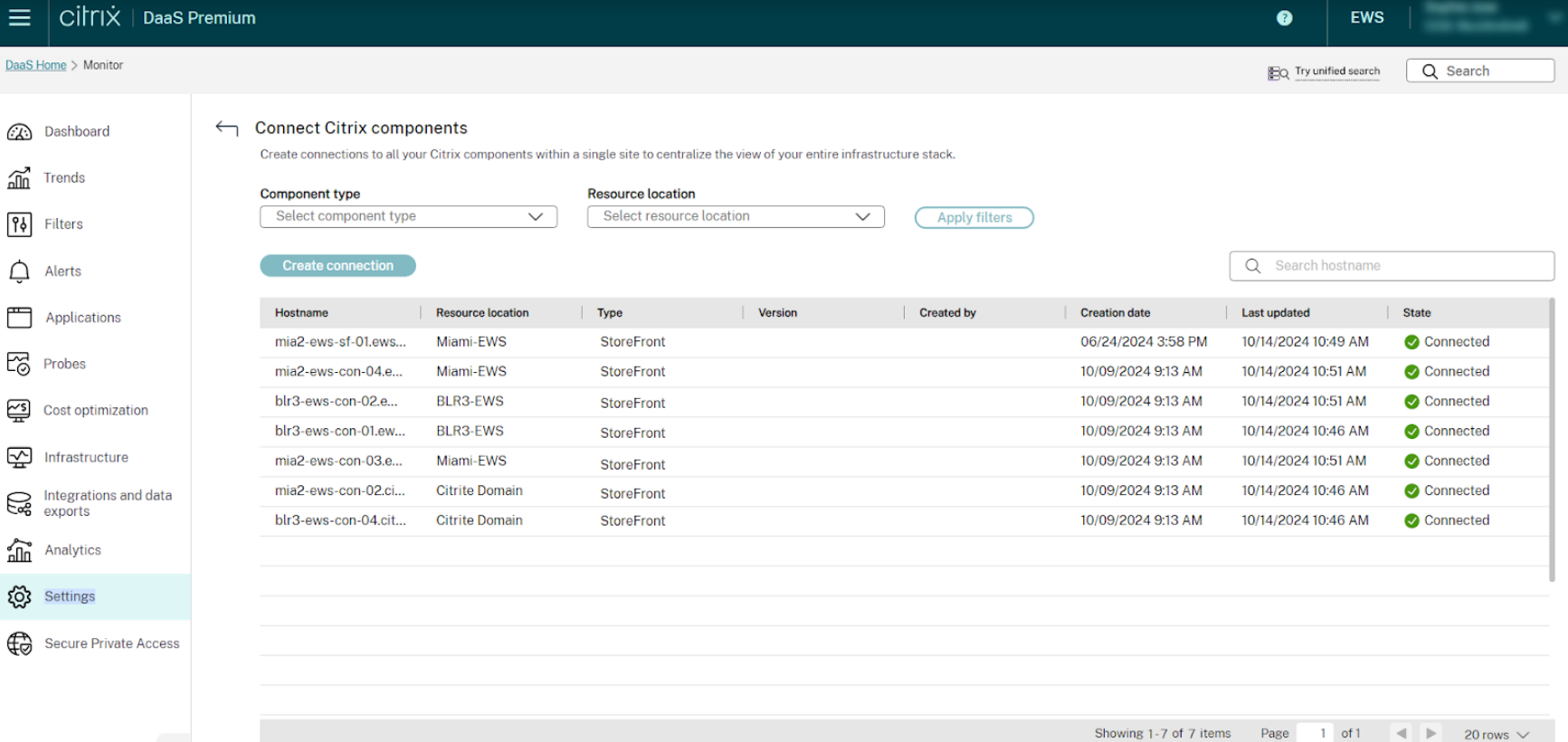
Schritt 2.2: Geben Sie die Komponentendetails ein
Klicken Sie auf dem Bildschirm Citrix-Komponenten verbinden auf Verbindung erstellen. Das Fenster Verbindung erstellen wird angezeigt.
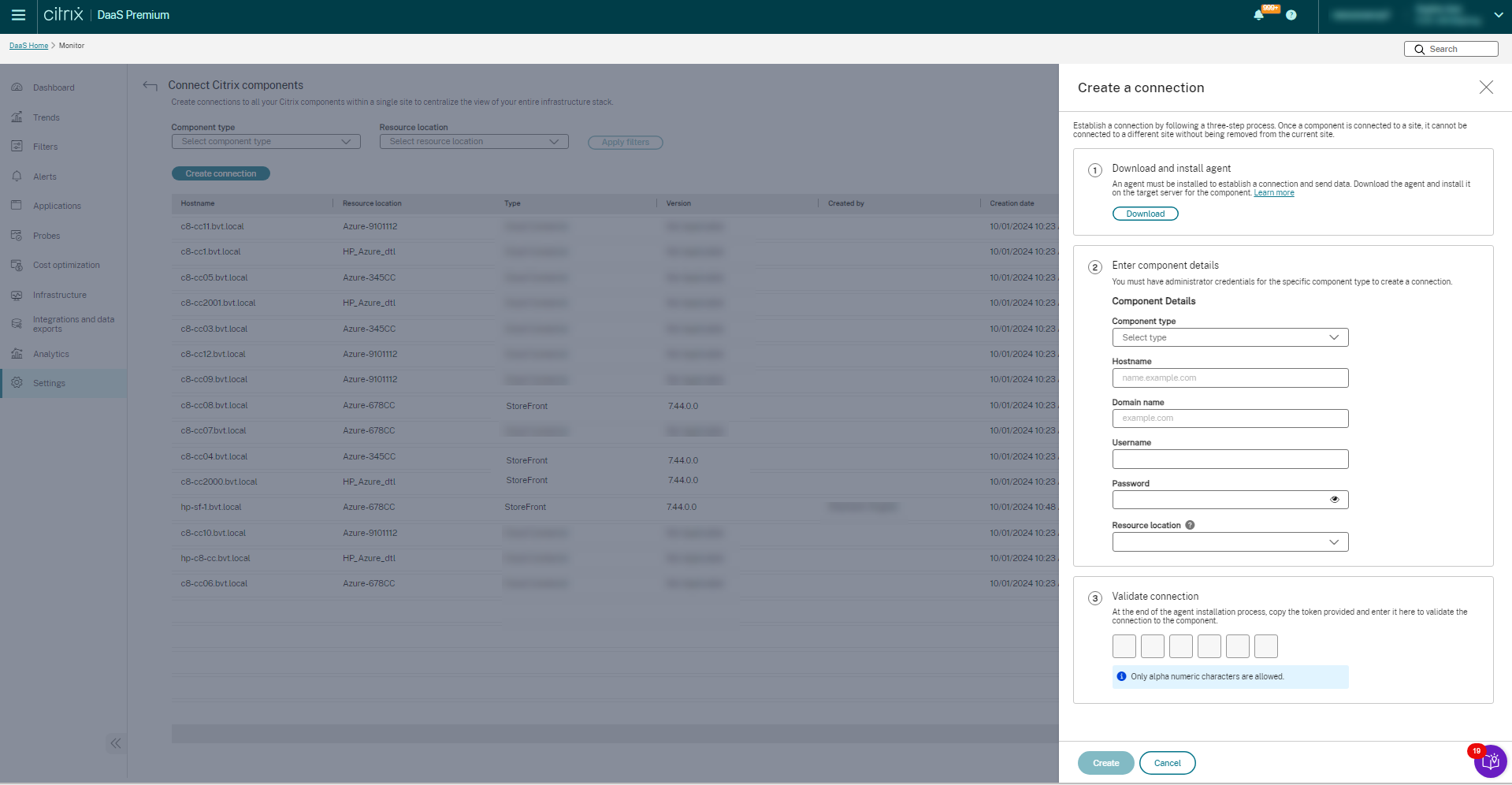
Stellen Sie sicher, dass die Datei citrixinframonitor.msi heruntergeladen und auf dem Ziel installiert ist. Weitere Informationen finden Sie unter Schritt 1 in diesem Dokument. Folgen Sie den Anweisungen auf dem Bildschirm und geben Sie die Komponentendetails ein, die für den Aufbau einer sicheren Verbindung erforderlich sind.
- Wählen Sie einen Komponententyp aus der Dropdownliste aus. Dies kann Provisioning Service oder StoreFront sein.
- Geben Sie den Hostnamen ein.
- Geben Sie den Domänennamen ein.
- Geben Sie den Benutzernamen der Provisioning Service- oder StoreFront-Maschine ein.
- Geben Sie das Kennwort der Provisioning Service- oder StoreFront-Maschine ein.
- Wählen Sie den Ressourcenstandort aus.
Schritt 2.3: Autorisieren Sie die Verbindung
Holen Sie sich den Citrix Infrastructure Monitor-Token aus der Datei RegistrationToken.txt unter C:\ProgramData\Citrix\InfraMonitor\RegistrationToken.txt auf dem System, auf dem der Citrix Infrastructure Monitor installiert ist.
Geben Sie die abgerufenen Tokendetails in der Director-Benutzeroberfläche ein. Dies autorisiert die Verbindung zwischen der Site und der Komponente.
Der Tokentext in der Datei RegistrationToken.txt wird neu generiert, wenn Sie den Citrix Infrastructure Monitor-Dienst neu starten. Nach erfolgreicher Registrierung wird die Tokendatei vom Computer gelöscht. Wenn Sie aus irgendeinem Grund eine neue Tokendatei neu erstellen müssen, starten Sie den Citrix Infrastructure Monitor-Dienst neu. Aus Sicherheitsgründen wird die Tokendatei nach drei fehlgeschlagenen Registrierungsversuchen mit einem ungültigen Token entfernt.
Schritt 2.4: Erstellen Sie die Verbindung
Sobald die Details ausgefüllt sind, klicken Sie auf Erstellen. Die erstellte Verbindung ist unter der Verbindungsliste auf der Seite Citrix-Komponenten verbinden verfügbar.
Remote PowerShell SDK verwenden
Hinweis
Die erforderliche Mindestversion von PoshSDK ist 7.42.26154.48609 oder höher.
-
Stellen Sie sicher, dass die unter Voraussetzungen genannten Voraussetzungen erfüllt sind.
-
Führen Sie den folgenden PowerShell-Befehl aus, um den Citrix Infrastructure Monitor zu registrieren:
Add-MonitorDirectorAgent -Fqdn <FQDN of component> -Component <component> -AdminAddress localhost:19097 -ResourceLocationId <resourceLocationID> -Domain <domain> -Username <username> -Password <password> -Token <token> <!--NeedCopy-->
Hinweis
Der Benutzername und das Kennwort sind optionale Parameter. Wenn Sie diese Parameter jedoch nicht angeben, sind einige der Metriken für Sie nicht verfügbar.
Die Parameter des vorherigen Befehls lauten wie folgt:
| Parameter | Beschreibung |
|---|---|
Fqdn |
FQDN des Provisioning Service- oder StoreFront-Servers. |
Component |
Die Komponente, die Sie einbinden. Zum Beispiel: Provisioning Service oder SF. Provisioning Service steht für Citrix Provisioning und SF steht für StoreFront. |
ResourceLocationId |
Die Ressourcenstandort-ID der Site. Um diesen Wert abzurufen, klicken Sie auf die Schaltfläche ID unterhalb des Namens des Ressourcenstandorts auf der Seite Ressourcenstandorte in Citrix Cloud. |
Domain |
Die Domäne, zu der alle Komponenten gehören. |
Username |
Benutzername des Admin-Benutzers. |
Password |
Kennwort des Admin-Benutzers. |
Token |
Holen Sie sich den Citrix Infrastructure Monitor-Token aus der Datei RegistrationToken.txt unter C:\ProgramData\Citrix\InfraMonitor\RegistrationToken.txt auf dem System, auf dem der Citrix Infrastructure Monitor installiert ist. |
Hinweis
Der Tokentext in der Datei
RegistrationToken.txtwird neu generiert, wenn Sie den Citrix Infrastructure Monitor-Dienst neu starten. Nach erfolgreicher Registrierung wird die Tokendatei vom Computer gelöscht. Wenn Sie sich erneut registrieren müssen, starten Sie den Citrix Infrastructure Monitor-Dienst neu.Aus Sicherheitsgründen wird die Tokendatei nach drei fehlgeschlagenen Registrierungsversuchen mit einem ungültigen Token entfernt.
Sobald Sie die Provisioning Service- oder StoreFront-Maschine erfolgreich registriert haben, werden die Details zum Maschinennamen auf der Registerkarte Monitor > Infrastruktur angezeigt.
Ein Beispielbefehl zur Registrierung für den Citrix Infrastructure Monitor lautet wie folgt:

[Optional] Schritte zur Konfiguration von HTTPS für Citrix Infrastructure Monitor
Hinweis
Der Citrix Infrastructure Monitor-Dienst funktioniert auch im HTTP-Modus. In diesem Fall ist die folgende Konfiguration nicht erforderlich. Wir empfehlen Ihnen jedoch, ihn im HTTPS-Modus zu verwenden. Führen Sie die folgenden Schritte nur aus, wenn Sie https für Citrix Infrastructure Monitor konfigurieren müssen.
Schritt 1: Hochladen des Zertifikats auf die Maschine
-
Besorgen Sie sich ein PFX-Zertifikat für Ihre Maschine, auf dem Citrix Infrastructure Monitor installiert ist. Weitere Informationen zur Generierung von PFX-Dateien finden Sie unter So erstellen Sie eine PFX-Datei.
Hinweis
Sie können auch kennwortgeschützte PFX-Dateien verwenden.
-
Laden Sie das Zertifikat an einem beliebigen Ort auf die Maschine hoch.
Schritt 2: Importieren Sie das Zertifikat in Computerzertifikate
- Klicken Sie auf Start > Ausführen >, geben Sie
mmcein und klicken Sie dann auf OK. Das Fenster Console 1 — [Console Root] wird angezeigt. -
Klicken Sie im Menü Datei auf Snap-In hinzufügen/entfernen. Das Fenster Snap-Ins hinzufügen oder entfernen wird angezeigt.
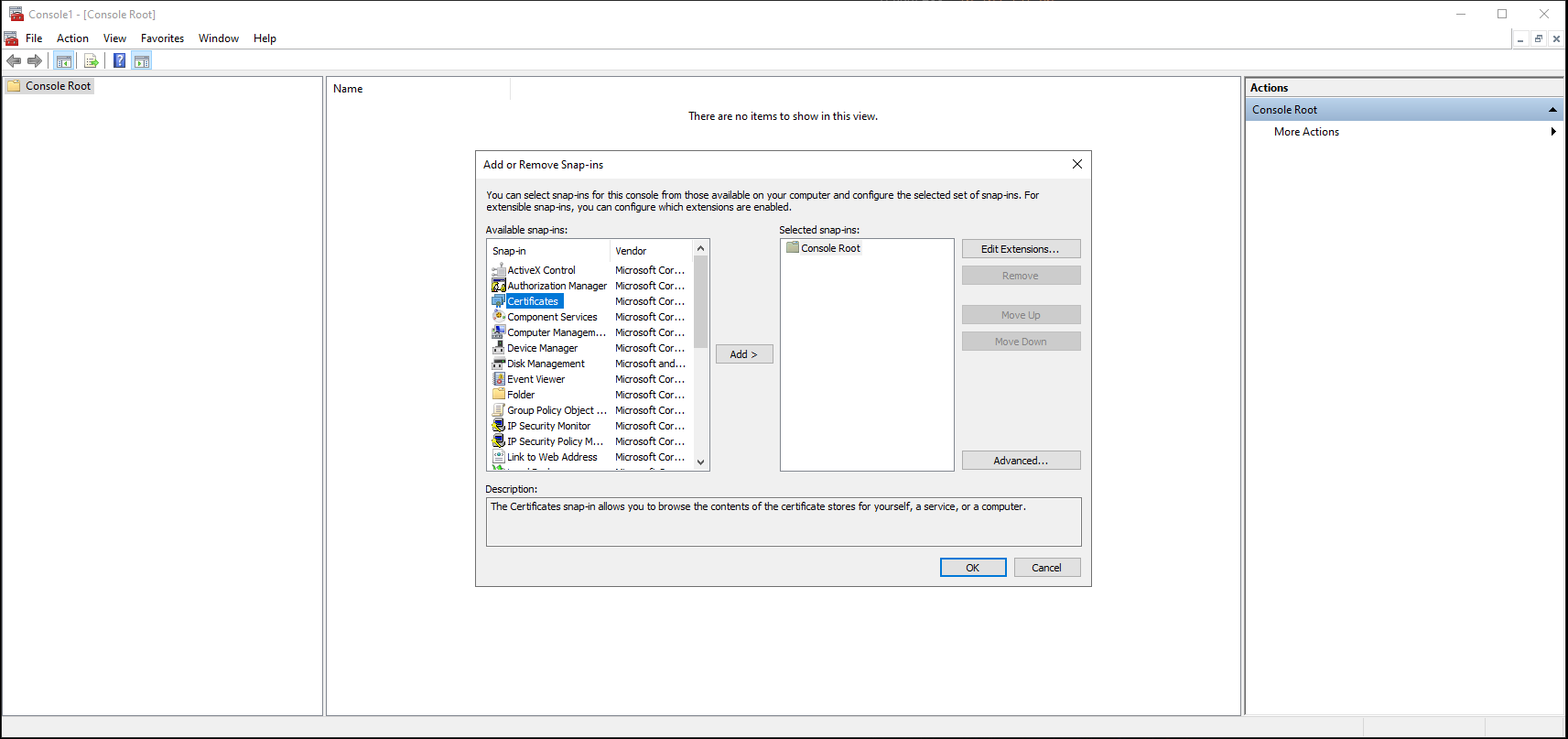
-
Doppelklicken Sie unter Snap-In auf Zertifikate. Das Fenster Zertifikats-Snap-In wird angezeigt.
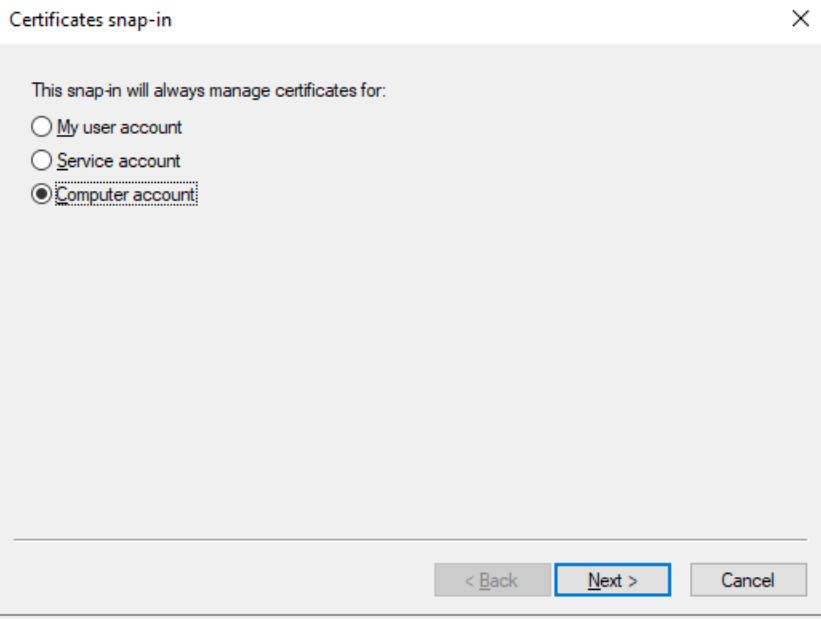
-
Wählen Sie Computerkonto aus und klicken Sie dann auf Weiter. Das Fenster Computer auswählen wird angezeigt.

- Wählen Sie Lokaler Computer.
- Klicken Sie auf Fertigstellen. Der Abschnitt Zertifikate (Lokaler Computer) wird in der Liste der ausgewählten Snap-Ins für die neue Konsole angezeigt.
- Klicken Sie auf OK.
-
Erweitern Sie Zertifikate und klicken Sie mit der rechten Maustaste auf Personal > Alle Aufgaben > Importieren. Das Fenster Willkommen beim Zertifikatsimport-Assistenten wird angezeigt.
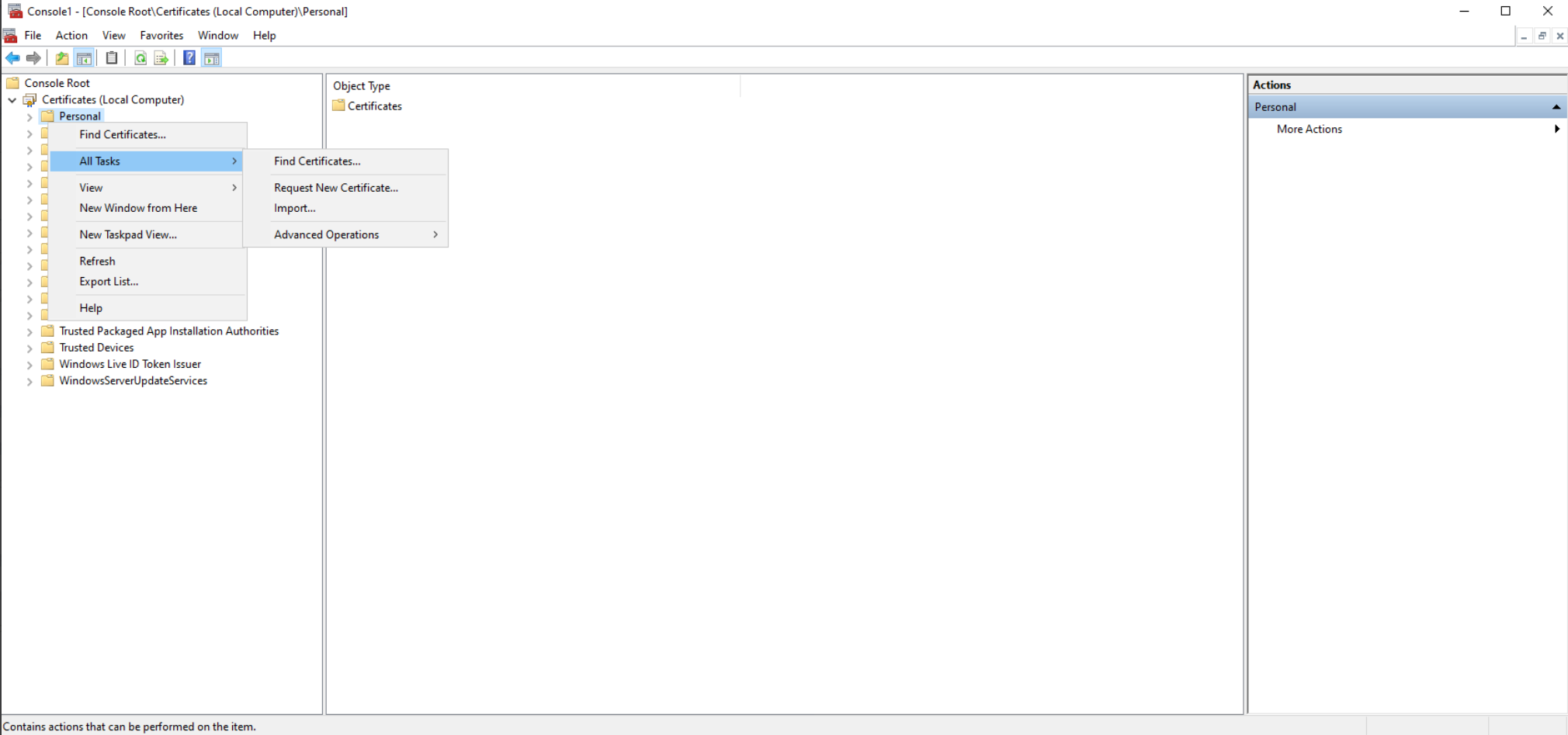
-
Wählen Sie Weiter > Dateien durchsuchen. Navigieren Sie zu dem Ort, an dem Sie die PFX-Datei hochgeladen haben, ändern Sie den Dateityp in Alle Dateien und wählen Sie dann das entsprechende PFX-Zertifikat aus.
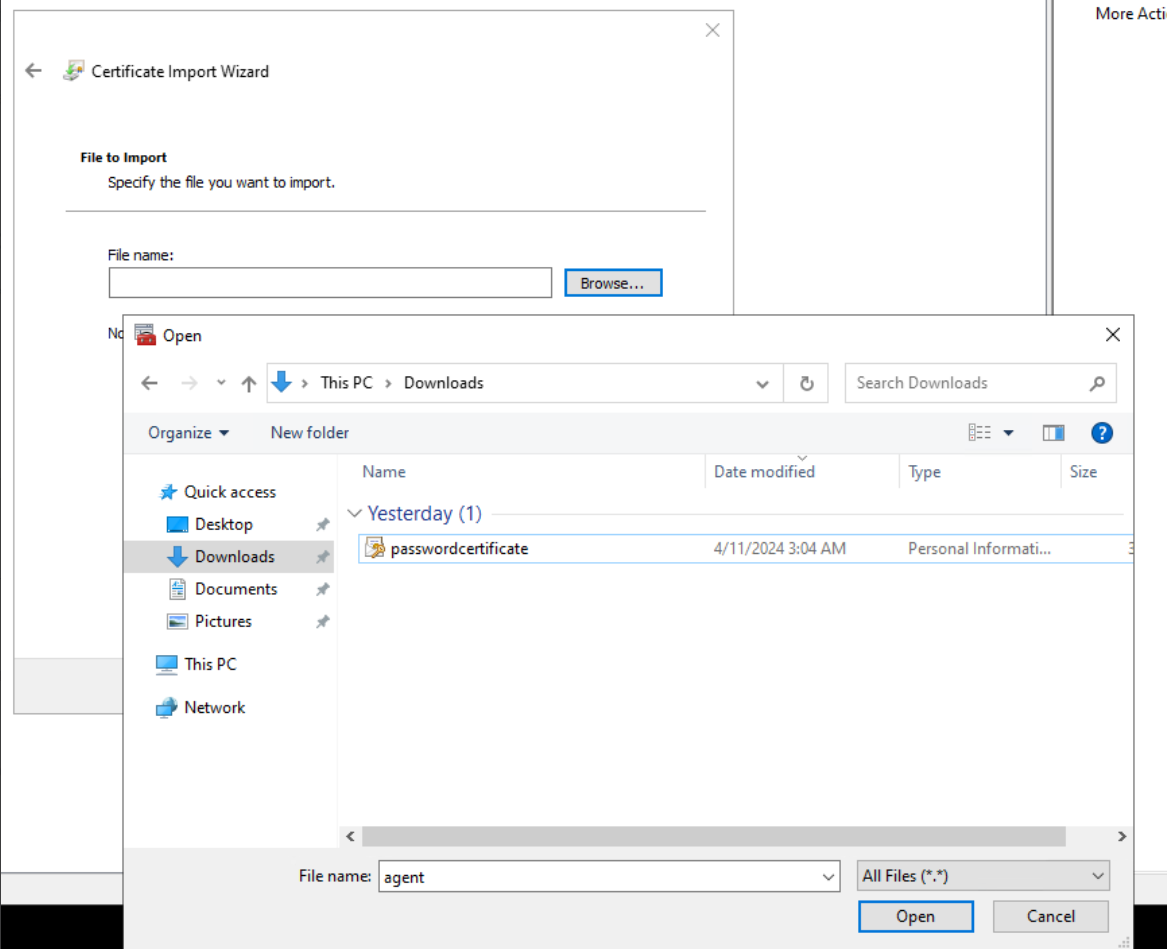
- Geben Sie das PFX-Kennwort ein. Sie können es leer lassen, wenn es kein Kennwort gibt.
- Klicken Sie auf Weiter.
-
Stellen Sie für den Zertifikatsspeicher sicher, dass die Option Alle Zertifikate im folgenden Speicher speichern ausgewählt ist und der Zertifikatsspeicher als Persönlich ausgewählt ist.
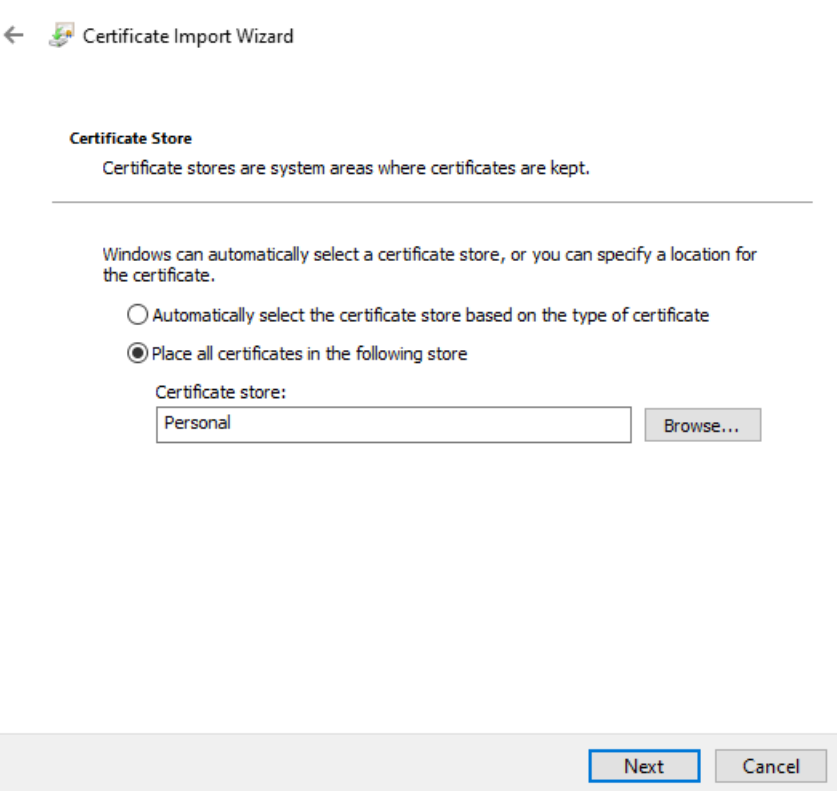
- Klicken Sie auf Weiter.
- Überprüfen Sie die Details und klicken Sie auf Fertigstellen.
- Warten Sie auf Bestätigung. Die Meldung Der Import war erfolgreich wird angezeigt.
- Navigieren Sie zu Zertifikate > Personal und sorgen Sie dafür, dass das Zertifikat vorhanden ist.
- Löschen Sie die PFX-Zertifikatsdatei von der Maschne.
Schritt 3: Lesezugriff auf das Zertifikat
- Klicken Sie mit der rechten Maustaste auf das importierte Zertifikat > Alle Aufgabe > Private Schlüssel verwalten.
- Wählen Sie in dem sich öffnenden Dialogfeld Hinzufügen aus und suchen Sie dann nach Netzwerkdienst. Klicken Sie auf OK.
- Wählen Sie unter Gruppen - oder Benutzernamendie Option NETZWERKDIENST aus.
- Erlauben Sie den Lesezugriff unter Berechtigungen für den NETZWERKDIENST.
- Klicken Sie auf OK.
Schritt 4: Abrufen des Fingerabdrucks
- Doppelklicken Sie auf das importierte Zertifikat.
- Navigieren Sie in dem sich öffnenden Dialog zur Registerkarte Details und scrollen Sie nach unten.
-
Klicken Sie auf Fingerabdruck.
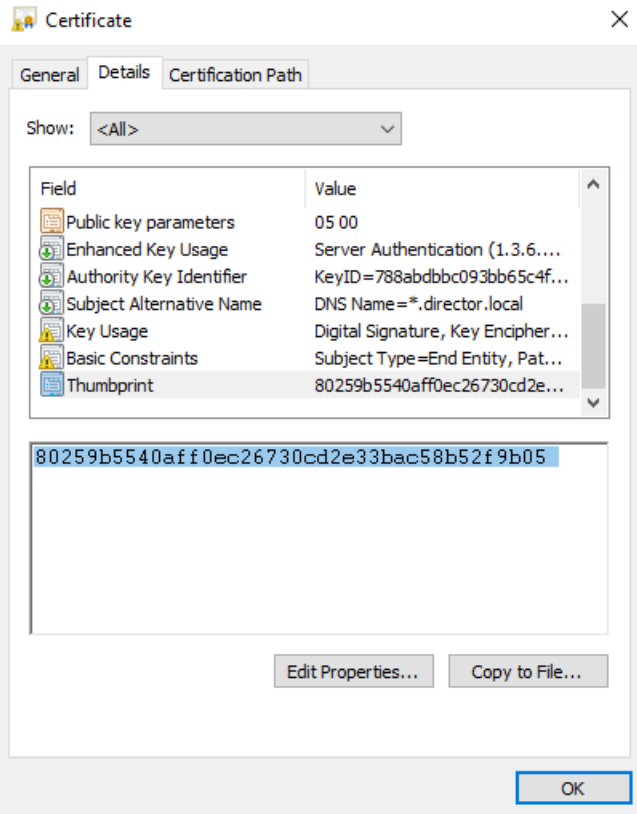
- Kopieren Sie den Wert und halten Sie ihn für den nächsten Schritt bereit.
Schritt 5: Einstellung der Umgebungsvariablen
- Öffnen Sie die Systemsteuerung.
- Suchen Sie nach Umgebung und wählen Sie Systemumgebungsvariablen bearbeitenaus.
-
Klicken Sie unter Systemvariablen (für alle Benutzer) auf Neu.
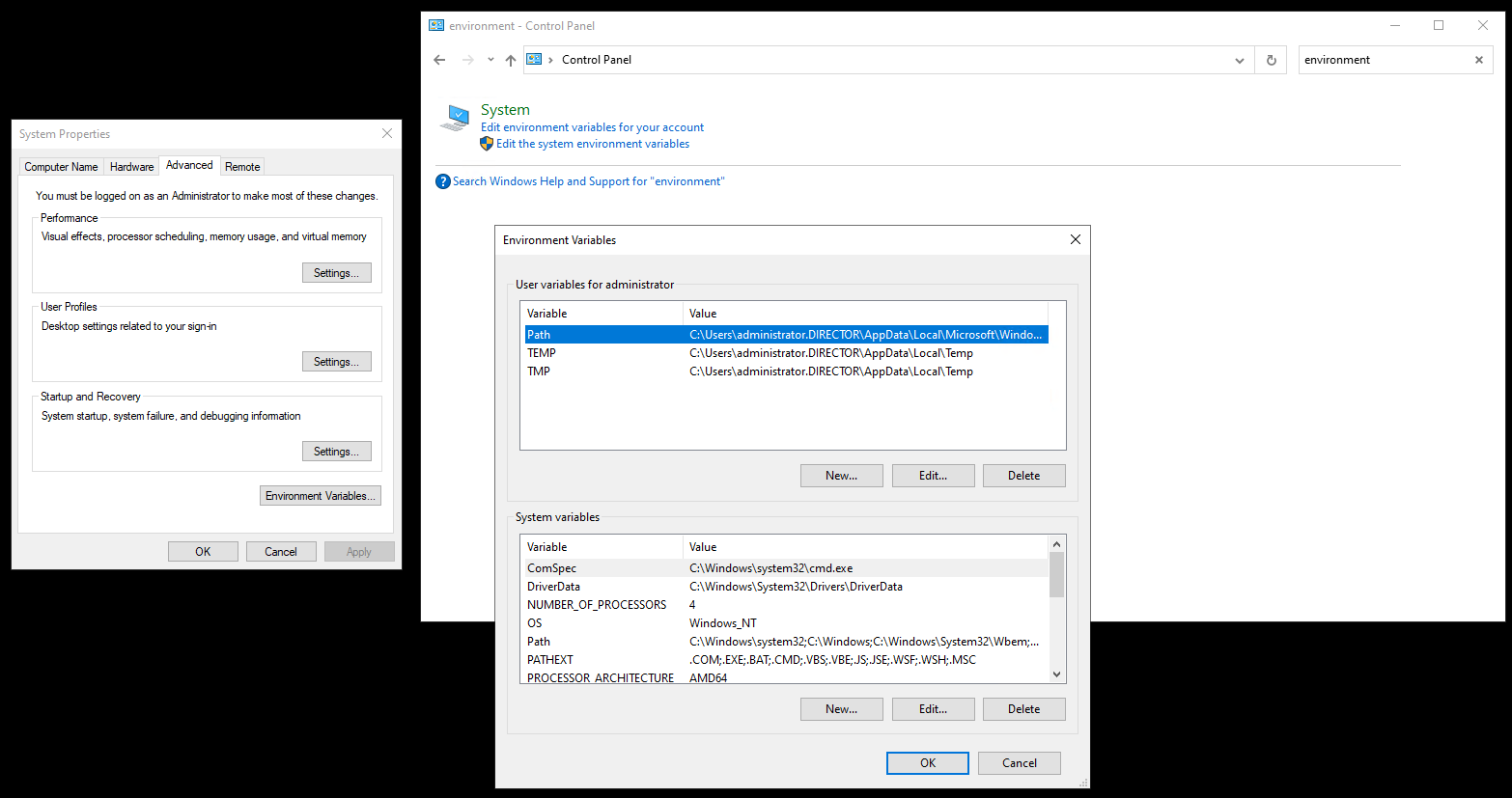
- Geben Sie den Variablennamen als DIRECTOR_AGENT_HTTPS_CERTIFICATE_THUMBPRINT an.
- Geben Sie den Fingerabdruck aus dem vorherigen Schritt unter Variablenwert an.
- Klicken Sie auf OK.
Schritt 6: Neustart von CitrixInfraMonitorService
-
Öffnen Sie PowerShell und führen Sie den folgenden Befehl aus:
Restart-Service CitrixInfraMonitorService <!--NeedCopy--> -
Stellen Sie sicher, dass HTTPS aktiviert ist, indem Sie das CitrixInfraMonitorService-Modul erfassen und nach der Protokollzeile Start to listen on HTTPS… suchen.
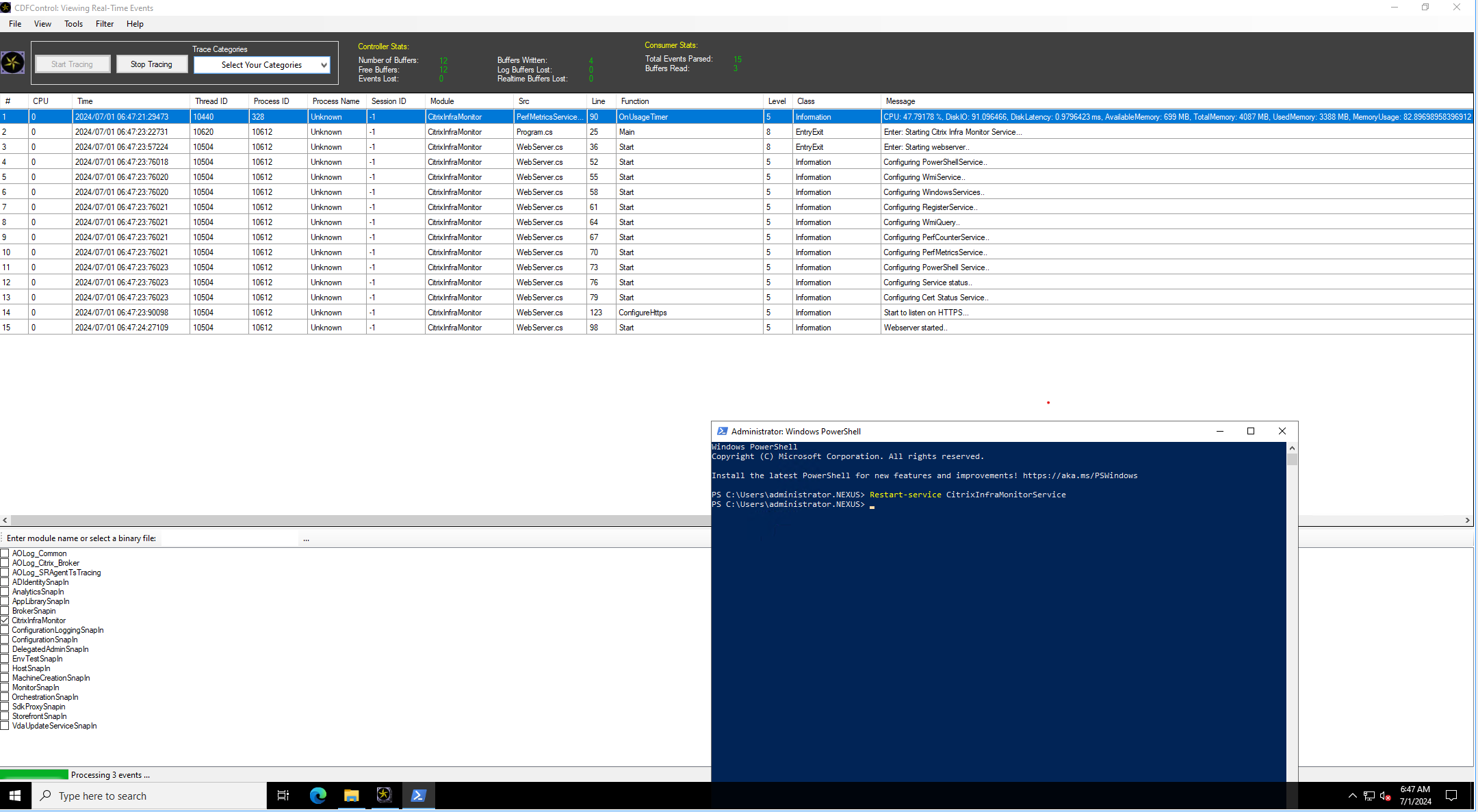
Schritt 7: Aktivieren von HTTPs in der Monitorkonfiguration
Sie können HTTPs im Monitor-Dienst mit dem Remote PowerShell SDK aktivieren.
Hinweis
Die erforderliche Mindestversion von PoshSDK ist 7.44.26401.2361 oder höher.
-
Stellen Sie sicher, dass die unter Voraussetzungen genannten Voraussetzungen erfüllt sind.
-
Führen Sie den folgenden PowerShell-Befehl aus, um HTTPS in der Monitorkonfiguration zu aktivieren:
Set-DirectorAgentHttps -AdminAddress localhost:19097 -EnableHttps $true <!--NeedCopy-->
Hinweis
Um den Wert der bestehenden Einstellungen zu überprüfen, führen Sie den Befehl
Get-DirectorAgentHttps -AdminAddress localhost:19097aus.Falls Sie HTTPS in der Monitor-Konfiguration deaktivieren müssen, führen Sie den Befehl
Set-DirectorAgentHttps -AdminAddress localhost:19097 -EnableHttps $falseaus.
In diesem Artikel
- Schritt 1: Installation von Citrix Infrastructure Monitor
- Schritt 2: Citrix Infrastructure Monitor registrieren
-
[Optional] Schritte zur Konfiguration von HTTPS für Citrix Infrastructure Monitor
- Schritt 1: Hochladen des Zertifikats auf die Maschine
- Schritt 2: Importieren Sie das Zertifikat in Computerzertifikate
- Schritt 3: Lesezugriff auf das Zertifikat
- Schritt 4: Abrufen des Fingerabdrucks
- Schritt 5: Einstellung der Umgebungsvariablen
- Schritt 6: Neustart von CitrixInfraMonitorService
- Schritt 7: Aktivieren von HTTPs in der Monitorkonfiguration